win10测试摄像头的具体方法 win10摄像头怎么测试
更新时间:2023-05-10 15:34:12作者:zheng
我们可以在win10操作系统中先测试我们的摄像头能否正常使用,但是有些用户不知道该如何操作,今天小编教大家win10测试摄像头的具体方法,操作很简单,大家跟着我的方法来操作吧。
具体方法:
1.进入电脑桌面,点击开始图标;
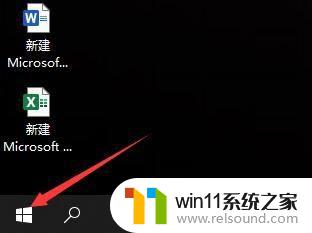
2.选择登录账户头像;

3.选择更改账户设置;
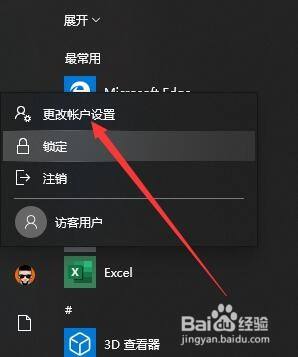
4.进入账户信息界面,点击相机;

5.进入相机模式,打开相机;
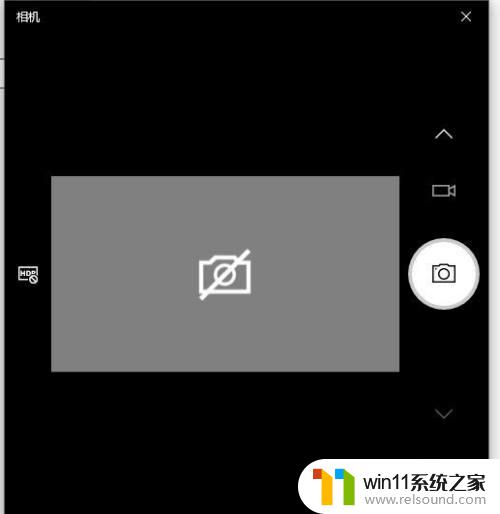
6.可在右侧切换,拍照、摄像模式。
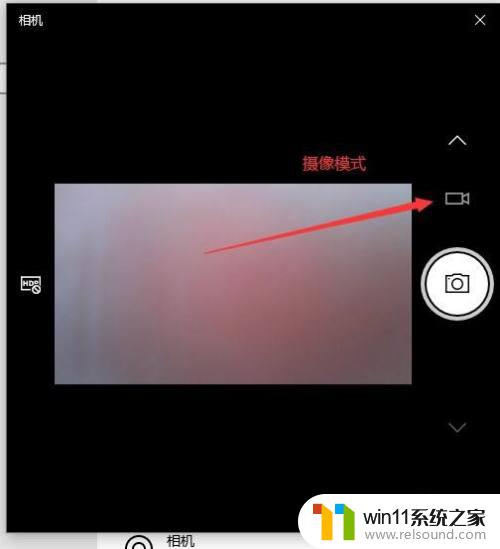
以上就是win10测试摄像头的具体方法的全部内容,还有不清楚的用户就可以参考一下小编的步骤进行操作,希望能够对大家有所帮助。
win10测试摄像头的具体方法 win10摄像头怎么测试相关教程
- win10卸载王码输入法的方法 win10怎么卸载王码输入法
- win10关闭工作区的方法 win10工作区怎么关
- win10音量图标空白怎么办 win10不显示音量图标的解决方法
- win10操作中心怎么打开 win10打开操作中心的方法
- win10设置显示器亮度的方法 win10显示器亮度怎么调节
- win10更新后声音没了怎么办 win10更新后没声音修复方法
- win10无法打开此安装程序包的解决方法 win10无法打开此安装程序包怎么办
- win10登陆微软账户的方法 win10如何登陆微软账户
- 怎么去除win10开机密码 清除win10登录密码设置方法
- win10关闭启动项的方法 win10如何关闭启动项
- win10不安全连接怎么设置为安全
- win10怎么以兼容模式运行程序
- win10没有wlan连接选项
- 怎么检查win10是不是企业版
- win10怎么才能将浏览过的记录不自动保存
- win10无法打开gpedit.msc
win10系统教程推荐